크롬 Video DownloadHelper 다운로드 폴더 변경 방법

이번 포스팅에서는 크롬 Video DownloadHelper 다운로드 폴더 변경 방법에 대해 알아보려 한다.
Video DownloadHelper는 파이어폭스과 크롬에서 스트리밍 영상을 다운로드 할 수 있도록 해 준다. 확장 프로그램(애드 온)이므로 브라우저와 함께 작동하는 프로그램이다.
그런데 크롬에서 사용할 경우, 파일이 다운로드 되는 경로를 바꾸는 방법이 조금 까다로운 편이다. 누가 가르쳐 주지 않으면 모를 정도.

다운로드 폴더 기본값은 바탕화면의 '사용자 이름' 폴더 내의 dwhelper 이다. 영상을 저장하기에는 적합하지 않은 폴더다.
1. 확장 프로그램 관리 진입

다운로드 폴더를 변경하기 위해서는 '확장 프로그램 관리' 로 이동하여 파일 URL 액세스 권한을 허용해 주어야 한다. Video DownloadHelper 아이콘을 마우스 오른쪽 버튼으로 클릭하면 된다.
2. 파일 URL에 대한 액세스 허용

여러 항목들 중에서 '파일 URL에 대한 액세스 허용' 항목의 스위치를 켜 준다.
3. '설정' 들어가기

권한 부여가 완료되었다면, Video Downloadhelper의 아이콘을 클릭하여 메뉴에서 '톱니바퀴 모양 아이콘'을 클릭한다. 그리고 More Settings로 진입한다.
4. Download directory의 Change 클릭
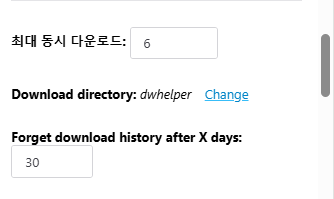
스크롤을 내리면서 항목들을 살펴보면 "Download directory"가 보일 것이다. 오른쪽의 Change를 클릭한다.
5. 새로운 폴더 지정

영상 파일을 저장할 폴더를 지정한다. 그럼 모든 과정은 완료된다.
여기까지 크롬 Video DownloadHelper 다운로드 폴더 변경 방법에 대해 알아보았다. 도움이 되었길 빌며 마친다.
사업자 정보 표시
곰T모바일 | 정홍법 | 부산 동구 능풍길25 301호 | 사업자 등록번호 : 861-12-01353 | TEL : 010-2964-4574 | 통신판매신고번호 : 1001호 | 사이버몰의 이용약관 바로가기
'Windows' 카테고리의 다른 글
| 크롬 북마크 즐겨찾기 백업 복원 방법 (0) | 2025.04.26 |
|---|---|
| 윈도우11 작업표시줄 검색 뉴스 인기 콘텐츠 안보이게 설정 방법 (0) | 2025.04.25 |
| IDM은 저작권 보호 스트림 다운로드 해결 방법 (0) | 2025.04.23 |
| 윈도우 10 11 개별 앱 프로그램 볼륨 조절 소리 설정 방법 (0) | 2025.04.22 |
| 포토샵 텍스트 입력 Lorem Ipsum 로렘 입숨 제거 방법 (0) | 2025.04.22 |





댓글